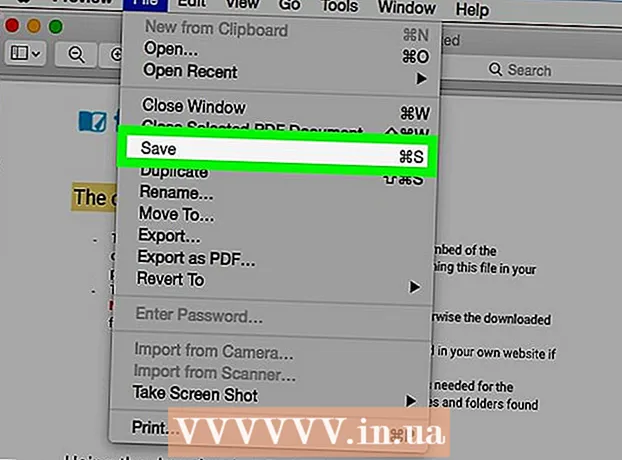Muallif:
Janice Evans
Yaratilish Sanasi:
28 Iyul 2021
Yangilanish Sanasi:
1 Iyul 2024

Tarkib
- Qadamlar
- 2 -qismning 1 -qismi: Kerakli dasturiy ta'minotni qanday o'rnatish kerak
- 2 dan 2 qism: FTP serverini qanday sozlash kerak
- CHROOT ro'yxatiga foydalanuvchi nomlarini qanday qo'shish mumkin
- Serverga qanday kirish mumkin
- Maslahatlar
- Ogohlantirishlar
Ushbu maqola Ubuntu Linux kompyuteringizda FTP serverini qanday sozlash va unga ulanishni ko'rsatadi. FTP serverlari sizning fayllaringizni saqlash va boshqa foydalanuvchilarga ularni ko'rishga ruxsat berish uchun mo'ljallangan. Kompyuteringizda FTP serverini o'rnatish uchun sizga ulanadigan FTP server xosti kerak. Shuningdek, Ubuntu dasturiy ta'minotini eng so'nggi versiyasiga yangilashingizni tavsiya qilamiz.
Qadamlar
2 -qismning 1 -qismi: Kerakli dasturiy ta'minotni qanday o'rnatish kerak
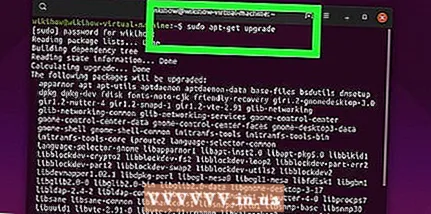 1 Ubuntu -ni yangilang. Ubuntu 17.10 va ushbu tizimning yangi versiyalarida fayl yo'llari oldingi versiyalardan farq qiladi, shuning uchun tizimni oxirgi versiyasiga yangilab turing.
1 Ubuntu -ni yangilang. Ubuntu 17.10 va ushbu tizimning yangi versiyalarida fayl yo'llari oldingi versiyalardan farq qiladi, shuning uchun tizimni oxirgi versiyasiga yangilab turing. - terminalni ochish;
- kiriting sudo apt-get upgrade va bosing ↵ Kirish;
- parolingizni kiriting va ustiga bosing ↵ Kirish;
- kiriting yso'ralganda, keyin bosing ↵ Kirish;
- tizim yangilanishini kuting va keyin kompyuterni qayta ishga tushiring (agar so'ralsa).
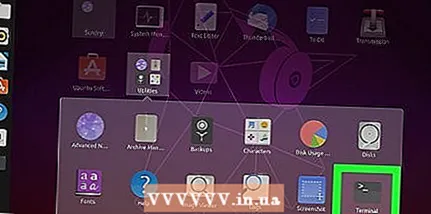 2 Terminalni oching. Ilovalar menyusini oching, pastga aylantiring va terminal opsiyasi yonidagi qora va oq belgini bosing.
2 Terminalni oching. Ilovalar menyusini oching, pastga aylantiring va terminal opsiyasi yonidagi qora va oq belgini bosing. - Siz ham bosishingiz mumkin Boshqa+Ctrl+Tterminalni ochish uchun.
 3 VSFTPD (FTP Server) o'rnatish buyrug'ini kiriting. Kirish sudo apt-get o'rnatish vsftpd terminalda va keyin bosing ↵ Kirish.
3 VSFTPD (FTP Server) o'rnatish buyrug'ini kiriting. Kirish sudo apt-get o'rnatish vsftpd terminalda va keyin bosing ↵ Kirish. 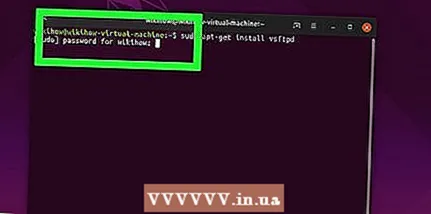 4 Parolni kiriting. Kirish uchun parolni kiriting va ustiga bosing ↵ Kirish.
4 Parolni kiriting. Kirish uchun parolni kiriting va ustiga bosing ↵ Kirish.  5 VSFTPD o'rnatilishini kuting. Bu sizning joriy FTP sozlamalariga va Internetga ulanish tezligiga qarab 5 dan 20 minutgacha davom etadi.
5 VSFTPD o'rnatilishini kuting. Bu sizning joriy FTP sozlamalariga va Internetga ulanish tezligiga qarab 5 dan 20 minutgacha davom etadi.  6 FileZilla -ni o'rnating. Ushbu dastur yordamida siz serverga kirasiz va unga fayllarni o'tkazasiz. Ushbu dasturni o'rnatish uchun:
6 FileZilla -ni o'rnating. Ushbu dastur yordamida siz serverga kirasiz va unga fayllarni o'tkazasiz. Ushbu dasturni o'rnatish uchun: - kiriting sudo apt-get install filezilla;
- agar so'ralsa, parolni kiriting;
- o'rnatish tugashini kuting.
2 dan 2 qism: FTP serverini qanday sozlash kerak
 1 VSFTPD konfiguratsiya faylini oching. Kirish sudo nano /etc/vsftpd.conf va bosing ↵ Kirish... VSFTPD -ning ba'zi xususiyatlarini yoqish (yoki o'chirish) uchun siz ushbu faylni tahrir qilishingiz kerak.
1 VSFTPD konfiguratsiya faylini oching. Kirish sudo nano /etc/vsftpd.conf va bosing ↵ Kirish... VSFTPD -ning ba'zi xususiyatlarini yoqish (yoki o'chirish) uchun siz ushbu faylni tahrir qilishingiz kerak.  2 Mahalliy foydalanuvchilarga FTP serveriga kirishga ruxsat bering. Faylni pastga siljitish uchun o'q tugmalaridan foydalaning # Mahalliy foydalanuvchilarning tizimga kirishiga ruxsat berish uchun bunga izoh qoldirmang. (Mahalliy foydalanuvchilar serverga ulanishi uchun izoh belgisini olib tashlang) va keyingi satrdan "#" belgisini olib tashlang local_enable = YES.
2 Mahalliy foydalanuvchilarga FTP serveriga kirishga ruxsat bering. Faylni pastga siljitish uchun o'q tugmalaridan foydalaning # Mahalliy foydalanuvchilarning tizimga kirishiga ruxsat berish uchun bunga izoh qoldirmang. (Mahalliy foydalanuvchilar serverga ulanishi uchun izoh belgisini olib tashlang) va keyingi satrdan "#" belgisini olib tashlang local_enable = YES. - "#" Belgisini o'chirish uchun o'q tugmalaridan foydalanib kursorni o'sha belgining orqasida siljiting va bosing Acks Orqaga bosish.
- Agar ko'rsatilgan belgi local_enable = YES qatorida bo'lmasa, bu bosqichni o'tkazib yuboring.
3 - FTP serveriga buyruqlar yozishga ruxsat bering. Pastga siljiting # FTP yozish buyrug'ining har qanday shaklini yoqish uchun bunga izoh bermang. (Buyruqlarni yozish uchun izoh belgisini olib tashlang) va keyingi satrdan "#" belgisini olib tashlang write_enable = YES.

- Write_enable = YES satrida ko'rsatilgan belgi bo'lmasa, bu bosqichni o'tkazib yuboring.
- Belgilarni bezashni o'chirib qo'ying. Pastga siljiting # ASCII mangling - bu protokolning dahshatli xususiyati. (Belgilarni bezash - yomon xususiyat) va keyin quyidagi#satrdan "#" belgisini olib tashlang:

- ascii_upload_enable = Ha
- ascii_download_enable = Ha
- Chroot sozlamalarini o'zgartiring. Pastga siljiting # chroot)va keyin quyidagi qatorlarni qo'shing:

- user_sub_token = $ USER
- chroot_local_user = Ha
- chroot_list_enable = Ha
- Agar bu qatorlardan biri mavjud bo'lsa, ulardan "#" belgisini olib tashlang.
- Standart chroot sozlamalarini o'zgartiring. Pastga siljiting (odatdagidek)va keyin quyidagi qatorlarni qo'shing:

- chroot_list_file = / etc / vsftpd.chroot_list
- local_root = / home / $ USER / Public_html
- allow_writeable_chroot = Ha
- Agar bu qatorlardan biri mavjud bo'lsa, ulardan "#" belgisini olib tashlang.
- Ls recurse variantini yoqing. Pastga siljiting # "-R" variantini faollashtirishingiz mumkin ... ("-R" variantini faollashtirishingiz mumkin) va keyingi satrdan "#" belgisini olib tashlang ls_recurse_enable = YES.

- O'zgarishlarni saqlang va matn muharririni yoping. Buning uchun:
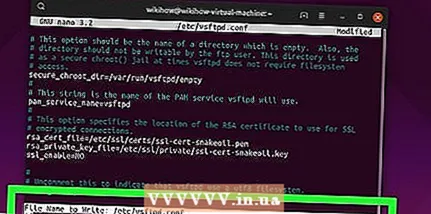
- bosing Ctrl+X;
- kiriting y;
- bosing ↵ Kirish.
CHROOT ro'yxatiga foydalanuvchi nomlarini qanday qo'shish mumkin
- "Chroot" matnli faylini oching. Kirish sudo nano /etc/vsftpd.chroot_list va bosing ↵ Kirish.
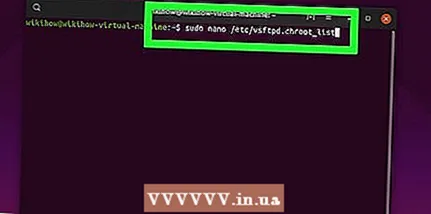
- Agar siz FTP serveringizga kira oladigan odamlarni ko'rsatishni xohlamasangiz, ushbu bo'limning oxirgi bosqichiga o'ting.
- Parolni kiriting. Ubuntu -ga kirish uchun parolni kiriting va ustiga bosing ↵ Kirish... "Chroot" matnli fayli ochiladi.
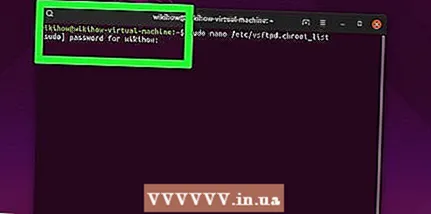
- Agar sizdan parol so'ralmasa, bu qadamni o'tkazib yuboring.
- Foydalanuvchilar nomlarini ro'yxatga qo'shing. Foydalanuvchi nomini kiriting va ustiga bosing ↵ Kirishva keyin bu jarayonni serverdagi kataloglariga kira oladigan barcha foydalanuvchi nomlari uchun takrorlang.
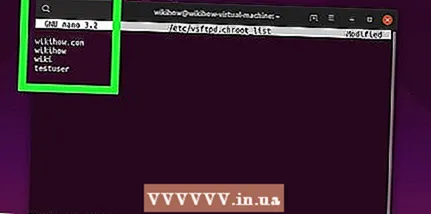
- Ro'yxatni saqlang. Ustiga bosing Ctrl+X, kiriting y va bosing ↵ Kirish... Ro'yxat saqlanadi.

- VSFTPD -ni qayta ishga tushiring. Kirish sudo systemctl vsftpd -ni qayta ishga tushiring va bosing ↵ Kirish... VSFTPD qayta ishga tushiriladi va kiritilgan o'zgarishlar saqlanadi. Endi siz FTP serveringizga kira olasiz.
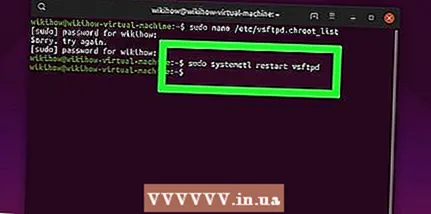
Serverga qanday kirish mumkin
- Serveringiz manzilini bilib oling. Agar siz FTP -server uchun xosting xizmati orqali pul to'lasangiz (Bluehost kabi), xizmatning IP -manzilini yoki unga ulanish uchun oddiy manzilni bilib oling.

- Agar server sizning kompyuteringizda bo'lsa, kompyuteringizning IP -manzilidan foydalaning; Buni terminalga kiriting ifconfig va "inet addr" qatorida IP manzilini toping.
- Agar "ifconfig" yordam dasturi o'rnatilmagan bo'lsa, uni o'rnating; Buni terminalga kiriting sudo apt-get net-tools o'rnatish.
- Agar server sizning kompyuteringizda bo'lsa, kompyuteringizning IP -manzilidan foydalaning; Buni terminalga kiriting ifconfig va "inet addr" qatorida IP manzilini toping.
- Routerda portni yo'naltirishni sozlang. Serveringizning IP -manzilini bilganingizdan so'ng, yo'riqnoma 21 -portni ushbu manzilga yo'naltirishni sozlang; portda TCP (UDP yoki UDP / TCP emas) ishlatilganligiga ishonch hosil qiling.
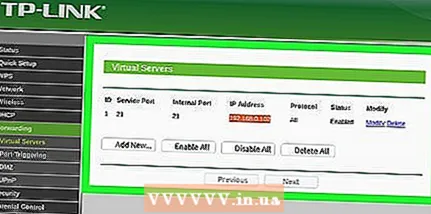
- Portni yo'naltirishni sozlash jarayoni yo'riqnoma modeliga qarab o'zgaradi, shuning uchun yo'riqchining qo'llanmasini o'qing yoki ko'rsatmalarni Internetdan qidiring.
- Filezilla -ni oching. Kirish filezilla terminalda va bosing ↵ Kirish... Biroz vaqt o'tgach, FileZilla ochiladi.
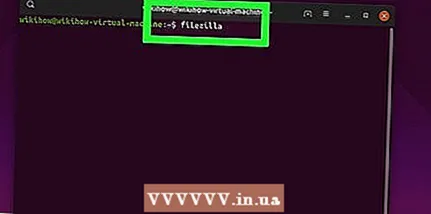
- Agar siz terminal orqali ulanmoqchi bo'lsangiz, yozib ko'ring ftp [manzil]... Agar server ishlayotgan bo'lsa va sizda Internetga kirish imkoni bo'lsa, sizning FTP serveringizga ulanishga urinish bo'ladi; shuni yodda tutingki, bu holda siz fayllarni serverga o'tkaza olmaysiz.
- Fayl -ni bosing. Bu FileZilla oynasining yuqori chap burchagida. Menyu ochiladi.
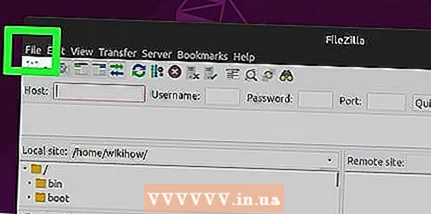
- Saytni boshqarish -ni bosing. Siz bu variantni menyuda topasiz. Sayt menejeri oynasi ochiladi.

- Sayt yaratish -ni bosing. Bu derazaning chap pastki qismidagi oq tugma.Sayt menejerining veb -sayti bo'limi ochiladi.
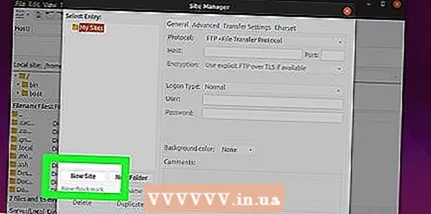
- Server manzilingizni kiriting. Xost: matn maydoniga ulanmoqchi bo'lgan FTP serverining manzilini (yoki IP manzilini) kiriting.
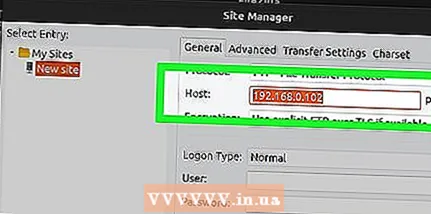
- Yuborilgan port raqamini kiriting. Kirish 21 "Port:" matn maydonida.
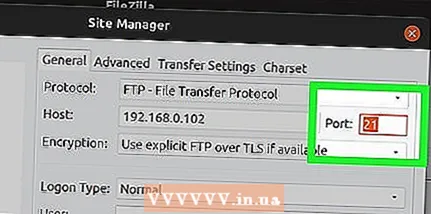
- Ulanish -ni bosing. Bu sahifaning pastki qismidagi qizil tugma. FileZilla kompyuteringizni FTP serveriga ulaydi.
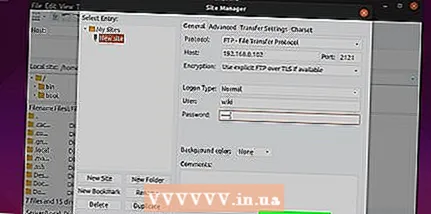
- Fayllarni serverga yuklash. Buning uchun fayl papkalarini chap oynadan o'ng oynaga suring.
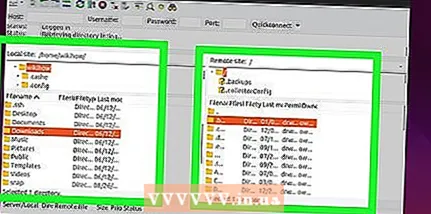
Maslahatlar
- Agar siz serverni o'zingiz boshqarayotgan bo'lsangiz, uzatilgan 20 -port ba'zi tarmoq muammolarini hal qilishi mumkin.
- Ubuntu 17 -dagi FTP serveriga ulanish va ushbu tizimning so'nggi versiyalari oldingi versiyalardagi ulanishdan farq qiladi, shuning uchun tizimni Ubuntu 17.10 yoki oxirgi versiyalariga yangilab turishni unutmang.
Ogohlantirishlar
- FTP serverlari unchalik xavfsiz emas (ayniqsa, agar siz serverni o'zingiz boshqarayotgan bo'lsangiz), shuning uchun maxfiy yoki shaxsiy ma'lumotlarni FTP serveriga yuklamang.
- ↑ https://www.linux.com/learn/linux-101-updating-your-system
- ↑ https://websiteforstudents.com/setup-vsftpd-ubuntu-17-04-17-10/
- ↑ https://help.ubuntu.com/lts/serverguide/ftp-server.html
- ↑ http://www.overclock.net/forum/142-coding-programming/639765-finding-ip-address-ftp-server.html
- ↑ https://my.bluehost.com/hosting/help/264